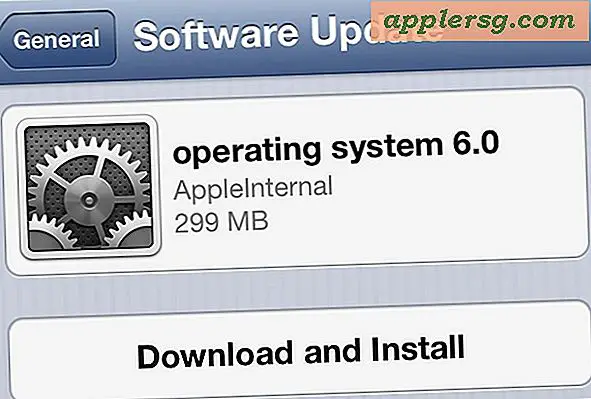วิธีการเริ่มต้นโปรแกรมรักษาหน้าจอของ Mac ด้วยแป้นพิมพ์ลัดใน OS X

คุณเคยต้องการเริ่มต้นโปรแกรมรักษาหน้าจอของ Mac ของคุณโดยกดปุ่มผสมแป้นพิมพ์หรือไม่? คุณไม่ได้อยู่คนเดียวและนั่นคือสิ่งที่เราจะแสดงให้คุณเห็นว่าจะทำอย่างไร แม้ว่า OS X จะไม่รวมคุณลักษณะนี้ไว้เป็นค่าเริ่มต้นเราจะสาธิตวิธีสร้างบริการระบบ Automator ซึ่งจะบรรลุผลงานเดียวกันโดยเปิดใช้งานโปรแกรมรักษาหน้าจอโดยใช้แป้นพิมพ์ลัดที่คุณเลือก
เพื่อให้ชัดเจนบริการนี้จะเริ่มต้นโปรแกรมรักษาหน้าจอเริ่มต้นซึ่งหมายถึงสิ่งที่ได้รับเลือกในแผงกำหนดลักษณะ Desktop และ Screen Saver ซึ่งสามารถเข้าถึงได้จากเมนู Apple และ System Preferences ถ้าคุณต้องการเปลี่ยนโปรแกรมรักษาหน้าจอที่ใช้โดยใช้เพียงแค่เปลี่ยนที่นี่ เพื่อให้ได้ผลลัพธ์ที่ดีที่สุดให้ใช้โปรแกรมรักษาหน้าจอด้วยการป้องกันด้วยรหัสผ่านทั่วไปซึ่งจะทำให้สามารถใช้การกดแป้นพิมพ์เพื่อป้องกันเครื่อง Mac เมื่อคุณไม่อยู่ที่แป้นพิมพ์หรือโต๊ะทำงาน
ส่วนที่ 1: สร้างบริการการทำงานอัตโนมัติของ Screen Saver สำหรับ OS X
- เปิด Automator ซึ่งอยู่ในไดเร็กทอรี / Applications /
- เลือกที่จะสร้าง "บริการ" ใหม่
- ใช้ช่องค้นหาเพื่อค้นหา "Start Screen Saver" และลากที่ด้านขวาแผง
- เปลี่ยน "บริการรับ" เป็น "ไม่มีการป้อนข้อมูล"
- ไปที่เมนูไฟล์แล้วเลือก "บันทึก" เพื่อตั้งชื่อสิ่งที่เห็นได้ชัดเช่น "เริ่มโปรแกรมรักษาหน้าจอ"



ตอนนี้คุณได้สร้างบริการที่เริ่มต้นโปรแกรมรักษาหน้าจอเริ่มต้นคุณจะต้องกำหนดชุดค่าผสมการกดแป้นพิมพ์เพื่อเริ่มต้นบริการ อย่าลืมเลือกแป้นพิมพ์ลัดที่เป็นเอกลักษณ์และจดจำได้ง่าย
ส่วนที่ 2: ตั้งค่า "Start Screen Saver" Keystroke สำหรับ Mac OS X
- เปิด System Preferences จากเมนู Apple
- เลือกแผงการตั้งค่า "แป้นพิมพ์" จากนั้นไปที่แท็บ "แป้นพิมพ์ลัด"
- เลือก "บริการ" จากเมนูด้านซ้าย
- ค้นหาบริการ "เริ่มต้นโปรแกรมรักษาหน้าจอ" ที่สร้างขึ้นใหม่และคลิกที่ปุ่ม 'เพิ่มทางลัด' เพื่อตั้งค่าแป้นพิมพ์ลัดเพื่อใช้ - ในตัวอย่างนี้เราใช้ Control + Command + Option + Arrow Arrow แต่คุณสามารถตั้งค่าสิ่งที่คุณต้องการได้
- ออกจาก System Preferences และทดสอบการกดแป้นพิมพ์โปรแกรมรักษาหน้าจอใหม่ของคุณ

คุณสามารถลองใช้งานได้โดยกดแป้นพิมพ์ลัดชุดที่ตั้งไว้ซึ่งจะเริ่มต้นโปรแกรมรักษาหน้าจอทันที

ในการใช้ลักษณะนี้เป็นรูปแบบของเคล็ดลับหน้าจอล็อกที่ไม่ได้นอนจอแสดงผล Mac ให้ตรวจสอบว่าคุณได้ตั้งรหัสผ่านสำหรับล็อกหน้าจอล็อกไว้และต้องใช้รหัสผ่านเพื่อเรียกใช้ Mac จากโปรแกรมรักษาหน้าจอ ซึ่งได้รับการจัดการในแผงการตั้งค่าความปลอดภัยและความเป็นส่วนตัวภายใต้แท็บ "ทั่วไป"
โปรดจำไว้เสมอว่าคุณสามารถใช้มุมร้อนเพื่อเริ่มต้นโปรแกรมรักษาหน้าจอ Mac ด้วยซึ่งบุคคลบางคนอาจจำได้เร็วกว่าการกดแป้นพิมพ์เนื่องจากคุณต้องเลื่อนเคอร์เซอร์ไปที่ขอบหน้าจอด้านหนึ่งเพื่อเริ่มต้นใช้งาน มุมร้อน